Este guia ensina tudo que você precisa saber sobre o desenvolvimento para PC, incluindo referências à documentação do desenvolvedor do Chrome OS sobre áreas em comum, como suporte a entradas de teclado e mouse. Embora nossa documentação para Android no ChromeOS tenha muitas informações úteis, este guia precisa ser considerado como a fonte verdadeira para os requisitos de otimização do jogo no PC.
Teste
Durante a primeira fase do desenvolvimento, você pode testar as mudanças do seu jogo em um Chromebook físico. Qualquer Chromebook com suporte Android vai funcionar.
Nossa equipe também pode emprestar a você um dispositivo Chromebook para ser usado durante esse processo. Para ver informações sobre como receber um dispositivo de teste, notifique seu ponto de contato do Google Play e ele fornecerá as instruções.
Gerenciamento de APKs e pacotes de apps
O Google Play Games no PC permite fazer upload de um APK ou pacote de app para o Google Play Console usado no PC. Recomendamos que você use o mesmo APK do jogo para dispositivos móveis para reduzir os custos e a complexidade de manutenção. Mudanças específicas para PC e Chromebook. Todos os requisitos descritos neste documento são necessários apenas para a versão do PC do jogo. Por isso, recomendamos usar essa verificação condicional para novas mudanças que você fizer no jogo.
Quando você começar a desenvolver para PC, forneceremos uma maneira de detectar se o usuário está usando um PC. Durante o desenvolvimento inicial para Chromebooks, é possível usar o seguinte código para fazer a detecção:
fun isArc() : Boolean {
return packageManager.hasSystemFeature("org.chromium.arc")
}
Como alternativa, você pode verificar a presença de um teclado físico, conforme descrito na documentação.
Processo de envio de build
Quando seu jogo atender aos requisitos da lista de verificação de otimização para PC e estiver pronto para revisão, a próxima etapa será enviar o build para análise usando uma faixa de teste do Google Play Console. Confira abaixo as etapas para fazer upload do build para o console.
Para concluir uma versão do Google Play Games no PC e usar o formato Somente Google Play Games no PC, seu ponto de contato do Google Play precisa ativar o recurso para sua conta de desenvolvedor. Peça para ele ativá-lo caso ainda não tenha feito isso.
Verificar se o app está dentro dos limites de tamanho exigidos
Para fazer upload do seu jogo no console e publicá-lo na plataforma, o jogo precisa estar dentro dos limites de tamanho permitidos pela política do Google Play. A política do Google Play define os seguintes limites de tamanho:
- Envios de APKs legados:
- APK com tamanho máximo de 100 MB
- Até 2 GB para recursos em cada arquivo de expansão do APK (OBB, na sigla em inglês).
- Envio de pacotes de apps:
- Módulo base com tamanho máximo de 200 MB.
- Até 1,5 GB para cada pacote de recursos usando o Play Asset Delivery. Para jogos com um total cumulativo maior que 4 GB, entre em contato com sua ponto de contato para ter mais espaço.
Veja alguns itens que precisam ser verificados antes de fazer o envio ao console:
- Recomendamos que você use os pacotes de apps e o Play Asset Delivery para publicar seu jogo. No segundo semestre de 2021, os OBBs serão descontinuados, e novos jogos precisarão ser trocados. no Play Asset Delivery.
- Se você estiver usando OBBs para fornecer recursos, o uso de mais recursos de alta resolução poderá fazer com que o tamanho total exceda o limite de OBB (2 GB para o arquivo principal + 2 GB de patch). Nesse caso, recomendamos que você passe a usar o Play Asset Delivery.
- Se você estiver enviando um build de depuração, verifique se o APK atende às restrições de tamanho. Caso o APK exceda o limite, talvez seja necessário compartilhar um build que não seja de desenvolvimento.
Adicionar o tipo de versão do Google Play Games somente para PC
Esta etapa pressupõe que você já falou com seu ponto de contato do Google Play a fim de ativar sua conta para o formato Somente Google Play Games on PC, já que esse recurso está disponível apenas no acesso antecipado. Se você não vir o formulário considere o Google Play Games somente para PC e trabalhe com seu ponto de contato para ativar o recurso na sua conta de desenvolvedor do Google Play.
Enquanto o projeto estiver na fase de pré-lançamento, o formato vai ser identificado como Somente Google Play Games on PC. Para lançar a faixa de teste do Somente Google Play Games no PC, primeiro é necessário adicionar o formato do app seguindo as etapas.
- Acesse as configurações avançadas de distribuição em Versão > Configurações avançadas (link direto).
- Acesse a guia Formatos e adicione Somente Google Play Games no PC em no menu suspenso + Adicionar formato.
Isso também vai criar as faixas de lançamento que você usará para lançar as versões. Elas são separadas das faixas que serão usadas para lançar as versões para smartphones e tablets.
Criar e configurar a faixa de usuários multiplataforma do Google Play
Para distribuir seu build otimizado para PC, crie uma faixa de usuários:
- Acesse a página de testes fechados em Versão > Teste > Teste fechado (link direto).
- Selecione Somente Google Play Games no PC no seletor de formatos na no canto superior direito.
- Crie uma nova faixa de teste fechado:
- Clique em Criar faixa no canto superior direito.
- Nomeie a faixa como Usuários multiplataforma do Google Play. Após a criação, o site direciona você para a página da nova faixa. Ela também estará localizada na página de testes fechados do tipo da versão.
- Clique no botão Gerenciar faixa.
Na guia Países / regiões, selecione os países aos quais você quer direcionar a faixa. Esses serão os países e as regiões em que as versões dessa faixa estarão disponíveis. Recomendamos que você selecione todos os países disponíveis, a menos que tenha requisitos específicos.
Na guia Testadores:
- Selecione Grupos do Google.
- No campo Endereços de e-mail, adicione o e-mail
play-multiplatform-test-track@googlegroups.com.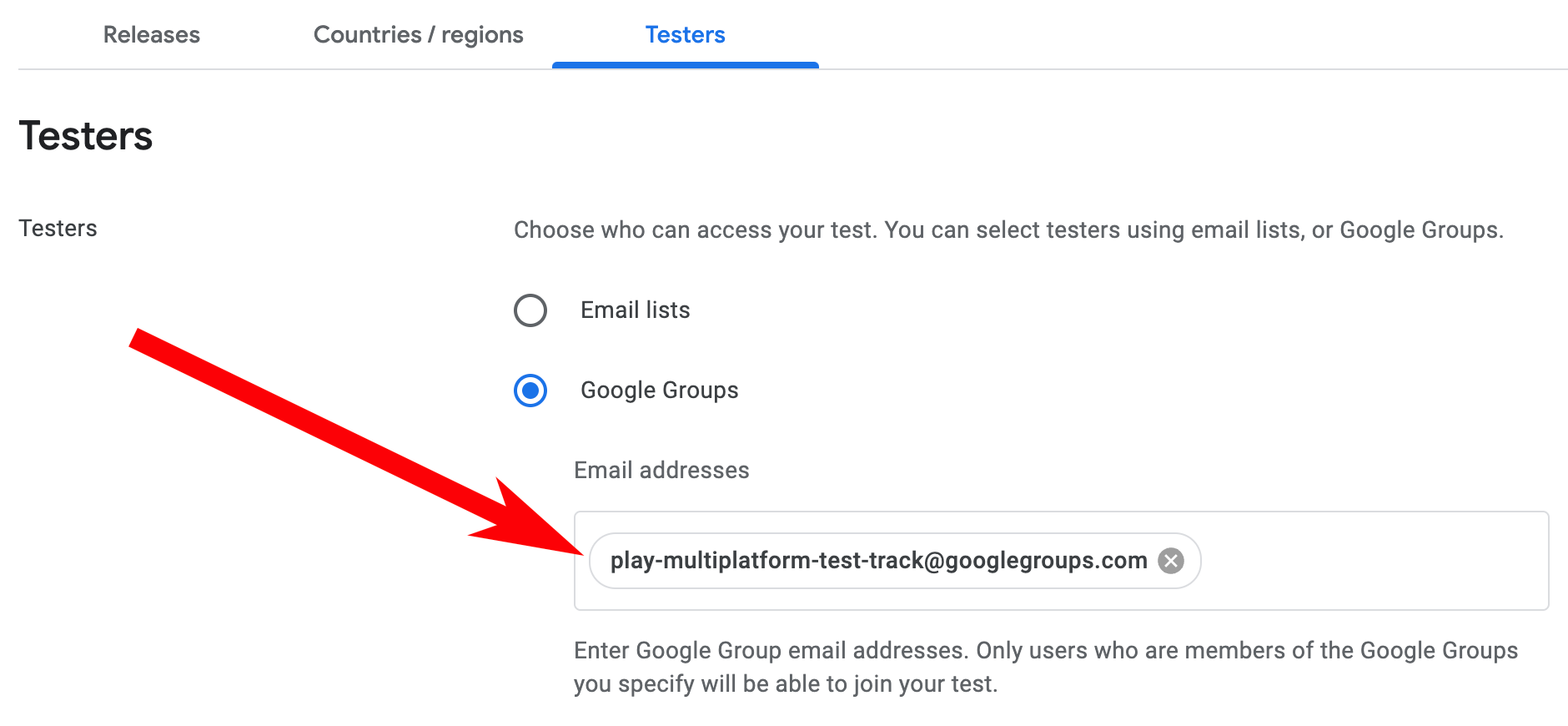 Observação: anote o URL de ativação fornecido para a faixa de teste. Você
precisará fornecer esse URL ao seu ponto de contato do Google Play para
garantir que seu build seja analisado.
Observação: anote o URL de ativação fornecido para a faixa de teste. Você
precisará fornecer esse URL ao seu ponto de contato do Google Play para
garantir que seu build seja analisado.
Lançar uma versão
Crie sua nova versão do Google Play Games no PC na plataforma fechada Faixa Usuários multiplataforma do Google Play. Você pode fazer o upload dos APKs e pacotes de app existentes ou de uma versão otimizada ao Google Play Games no PC.
- Volte para a página da nova faixa. Consulte as etapas 1, 2 e 4 de Criar e configurar sua faixa de usuários multiplataforma do Play para gerenciar a faixa.
- Clique em Criar versão no canto superior direito. Isso direcionará você para a página Preparar versão da nova versão.
- Siga as instruções na tela para preparar sua versão:
- Adicione os pacotes de apps ou APKs.
- Nomeie a versão.
- Insira as notas da versão.
- Clique em Salvar na parte inferior da tela para salvar as alterações feitas na versão.
- Depois de preparar a versão, clique em Avaliar versão para acessar a página de revisão.
- Na página de revisão, verifique se todas as informações inseridas estão
corretas.
- Erros e avisos de validação vão ser exibidos na parte de cima da tela e precisam ser resolvidos para que o processo continue.
- Revise as informações na página para garantir que você fez upload dos artefatos corretos e inseriu os detalhes da versão.
- Clique em Iniciar o lançamento na parte de baixo da página para concluir o lançamento da versão.
Para mais informações sobre o fluxo de lançamento de Preparação e revisão, consulte este artigo da Central de Ajuda.
Ativar a distribuição no Google Play Games somente para PC
Agora, você já pode distribuir suas novas versões do Google Play Games no PC. É necessário voltar às configurações de formato e ativar a distribuição.
- Acesse as configurações avançadas de distribuição em Versão > Configurações avançadas (link direto).
- Acesse a guia Formatos e abra as configurações do Google Play Games no PC usando o botão Gerenciar.
- Selecione Ativar o formato Somente Google Play Games no PC e salve as configurações.
Depois que você ativar a distribuição e revisar e aprovar todas as mudanças recentes, o app vai estar disponível para ser analisado pela nossa equipe.
Notificar seu contato de operações de parceiro do Google Play que uma nova versão está disponível
Depois de fazer upload de uma versão para a plataforma multiplataforma do Google Play testadores e tiverem ativado a distribuição somente no Google Play Games no PC, notifique seu ponto de contato do Google Play por e-mail que seu build está pronto para análise. O build enviado será compartilhado com os membros das equipes de revisão. e seu ponto de contato entrará em contato diretamente com mais instruções.

